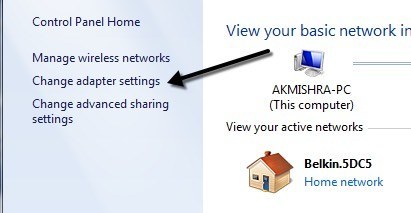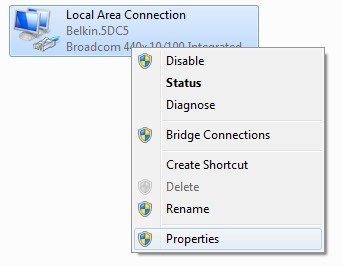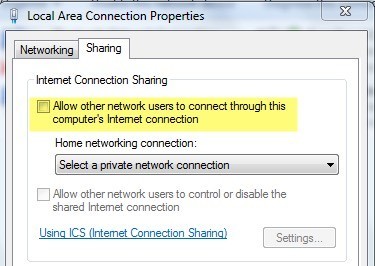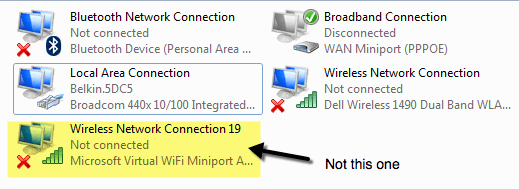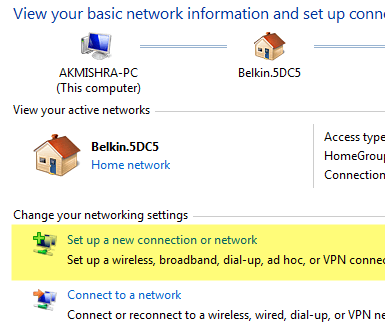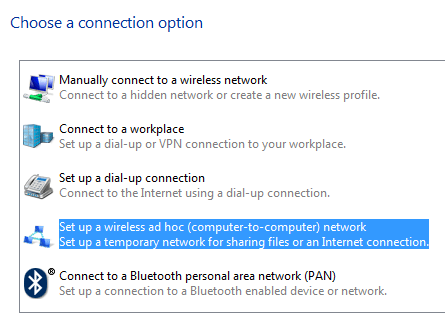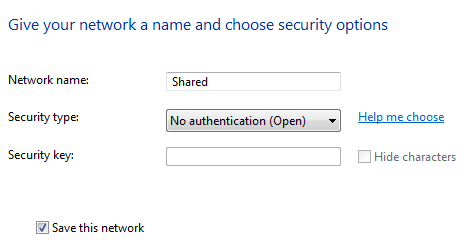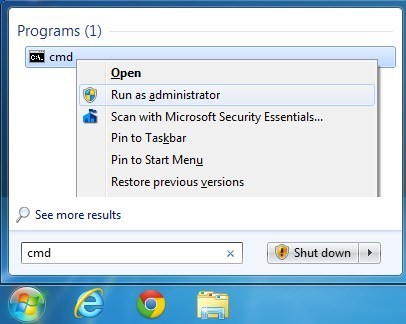A laptop vagy az asztali gép vezeték nélküli útválasztóvá történő konvertálásának módja? Lehet, hogy olyan helyzetben találod magad, ahol nincs vezeték nélküli útválasztó, hogy mindenki csatlakozzon. Ha csak egy számítógép csatlakozik egy kábel vagy DSL modemhez, akkor a számítógépet router vagy vezeték nélküli útválasztóvá alakíthatja, ha a számítógép vezeték nélküli kártyával rendelkezik.
Mielőtt a telepítési folyamatról beszélnénk, fontos ismerni a követelményeket. A fő követelmény az, hogy a számítógépnek legalább két hálózati interfészen kell lennie a rendszeren. Két hálózati kártyával vagy egy hálózati kártyával és egy vezeték nélküli kártyával rendelkezhet. Ha csak egy hálózati interfésze van, akkor nem tudja átalakítani a számítógépet routerré.
A Windows-számítógépeken ez az útválasztó funkció beállítása is Internetkapcsolat megosztásastrong>. Azonban ahhoz, hogy az ügyfelek vezeték nélkül csatlakozhassanak a gazda számítógéphez, akkor a ad-hoc vezeték nélküli hálózat beállítása kapcsolódnia kell az internethez a másik, a gépen telepített hálózati interfész használatával.
jobb megértés, itt vannak azok a feladatok, amelyeket be kell fejezni annak érdekében, hogy a számítógép vezeték nélküli útválasztóvá váljon: 1. lépés: Internetkapcsolat megosztása engedélyezése a helyi hálózati kapcsolat felületen
Lépés 2. lépés: Új ad-hoc vezeték nélküli hálózat létrehozása
3. lépés: Csatlakozás az új vezeték nélküli hálózathoz a fogadó számítógépen
4. lépés: Csatlakoztassa az egyes klienst az új ad-hoc vezeték nélküli hálózathoz hálózat
1. lépés - ICS engedélyezése
A Windows ICS engedélyezéséhez nyissa meg a Vezérlőpultot, majd kattintson a Hálózati és megosztási központlehetőségre. Győződjön meg arról, hogy ikonnézetben van, és nem kategória nézetben. Kattintson a Adapterbeállítások módosításaelemre a bal oldali menüben.
Területi kapcsolatés válassza a Tulajdonságoklehetőséget. Vegye figyelembe, hogy néhány más webhelyen azt állítja, hogy jobb egérgombbal kattintson a Vezeték nélküli hálózati kapcsolat lehetőségre, de ez azt jelentené, hogy a vezeték nélküli kapcsolat megosztásra kerülne, és minden ügyfélnek Etherneten keresztül kellene csatlakoznia. Ez sokkal bonyolultabb, és soha nem is tudtam dolgozni, ezért ragaszkodjon a helyi kapcsolathoz, ha könnyebbé kívánja tenni életét.
Kattintson a Megosztásfülre, és tényleg csak egy jelölőnégyzet van ellenőrizve: Engedélyezze a többi hálózati felhasználónak, hogy csatlakozzon a számítógép internetkapcsolatához.p>
A jelölőnégyzet bejelölésével a Otthoni hálózati kapcsolatalatti legördülő fiók engedélyezve lesz. Itt szeretné kiválasztani a vezeték nélküli hálózati kapcsolatot a vezeték nélküli kártyán.
Ha egynél több szerepel, ezek egy virtuális adapter. Győződjön meg róla, hogy nem választotta ki. Megmondhatja, van-e virtuális illesztő, ha az összes adaptert megnézed, miután a cikk elején Adapterbeállítások módosításagombra kattintasz.
Kattintson az OK gombra, és zárja be a Tulajdonságok ablakot. Most a LAN-kapcsolat megosztásra kerül és továbbléphetünk a 2. lépésre.
2. lépés - Ad-hoc vezeték nélküli hálózat létrehozása
Az ad-hoc vezeték nélküli hálózat létrehozásához, amelyhez az ügyfélgépek csatlakozni fognak, vissza kell térnünk a Hálózati és megosztási központba, majd a Új kapcsolat vagy hálózat beállítása
Most görgessen lefelé és kattintson a Vezeték nélküli ad hoc számítógép-számítógépen).
Kattintson a következőre, majd adjon nevet a hálózatnak. Ez a név lesz a hálózat azon SSID-címe, amelyet más felhasználók láthatnak a számítógépükön. A Biztonsági típusmezőben válassza a Nincslehetőséget, és hagyja üresen a Biztonsági kulcsmezőt.
Ellenőrizze továbbá a Hálózat mentésejelölőnégyzetet. Kattintson a Tovább gombra, és beállítja az új vezeték nélküli hálózatot, és megmondja, hogy készen áll a használatra. Kattintson a Bezárásgombra, és lépjen tovább a 3. lépésre.
3. lépés - Csatlakozás ad hoc hálózathoz
Most, hogy létrehozta az új hálózatot, hogy megbizonyosodjunk róla, hogy csatlakozunk hozzá a fogadó számítógépen. Ehhez kattintson a tálca értesítési területén lévő hálózati ikonra.
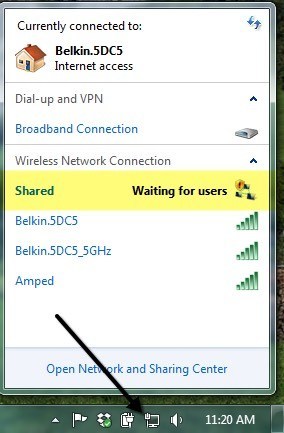
Amint látja, a hálózatom Megosztva, és az állapot Várakozása felhasználók számára. Ez azt jelenti, hogy a gazdaszámítógép már csatlakoztatva van, és más felhasználókra vár. Kattints a hálózati névre, és kattints a Csatlakozáslehetőségre, ha a rendszer nem csatlakozott automatikusan. Ha egy másik felhasználó csatlakozik, az állapotnak Kapcsolódva-ra kell váltania.
4. lépés - Ügyfélkapcsolat
Az utolsó lépés a legegyszerűbb. Csak menjen egy ügyfélgépre, és kattintson a hálózati ikonra, és kattintson az ad-hoc hálózat nevére. Automatikusan csatlakoznia kell minden probléma nélkül.
Az ügyfélgépeken csak az Internet Explorerben végrehajtott változtatásokat kell elvégeznie. Nyissa meg az IE-t, majd kattintson a fogaskerék ikonra, és válassza az Internetbeállításoklehetőséget.
Kattintson a lapot, majd kattintson a LAN-beállításokalján.
távolítson el minden ellenőrzést, amit itt ellenőriz. A beállítások automatikus észlelésevalószínűleg ellenőrizni fogják, ezért törölje a jelölőnégyzetet.
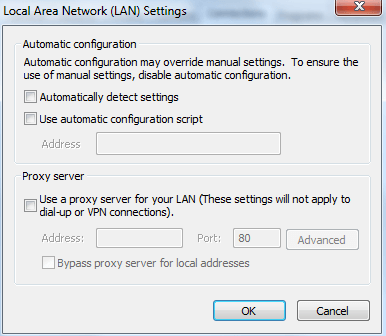
csak ezt kövesse az ügyfélszámítógépeken, ne a fogadó számítógépen. Ezen a ponton képesnek kell lennie csatlakozni az internetre az ügyfélgépen.
Hibaelhárítás
Ha az ad-hoc hálózathoz csatlakozik, de nem tud hozzáférni az interneten az ügyfélgépen megpróbálhat néhány hibaelhárítási tippet.
Winsock alaphelyzetbe állítása
Miután számos számítógépen ICS-t játszott, voltak olyan esetek, amikor megnyithattam egy parancsot kérdezze meg és pingozza a weboldalt, például a Google.com-ot, de nem érhető el a webböngészőn keresztül. Ha hasonló probléma merül fel, próbálja meg a Winsock visszaállítását. Ehhez nyissa meg az adminisztratív parancssorból a Startparancsot, írja be a cmdparancsot, majd kattintson a jobb gombbal a cmdgombra, majd válassza a Futtatás adminisztrátorként.
Most írja be a netsh winsock resetparancsot, majd nyomja meg az Entergombot. A parancs befejeződik, és a számítógép újraindítását javasolja.
Ha továbbra is problémákat okoz az ügyfeleknek az internethez való csatlakozásával kapcsolatban, küldje be a helyzetedet, és megpróbálok segíteni. A folyamat egy kicsit bonyolult, de ha sikerül működni, akkor egy nagyszerű módja annak, hogy több ügyfelet csatlakoztasson további szoftverek vagy hardverek nélkül. Enjoy!